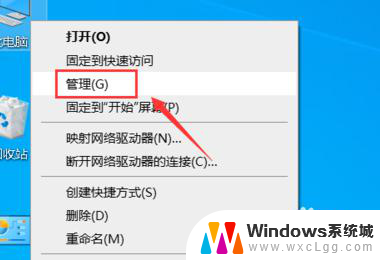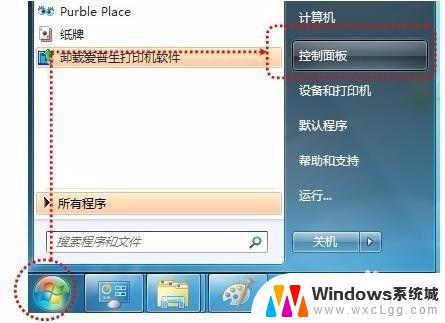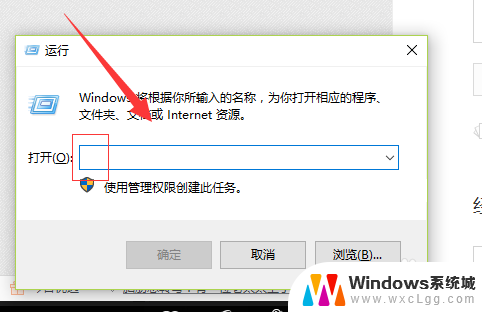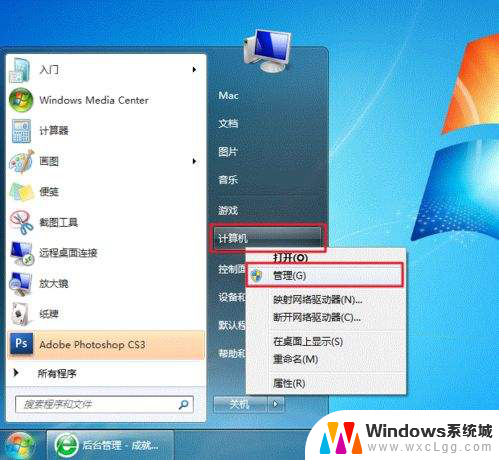如何与其他电脑共享打印机 共享朋友的打印机如何连接
更新时间:2024-04-04 14:07:35作者:xtang
在日常工作和生活中,我们经常会遇到需要与其他电脑共享打印机的情况,有时候我们可能需要与朋友共享他们的打印机来打印一些文件,但是却不知道该如何连接。共享朋友的打印机其实并不复杂,只需简单的操作就可以实现。接下来我们就来探讨一下如何与其他电脑共享打印机,以及如何连接共享朋友的打印机。
操作方法:
1.组装好打印机之后,先将打印机安装在任意一台电脑上。这台有线连接的电脑为打印机主设备
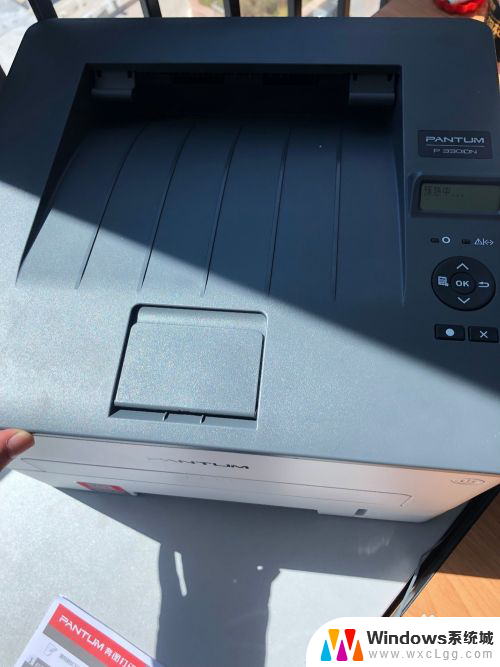
2.主电脑打开开始菜单,进入控制面板
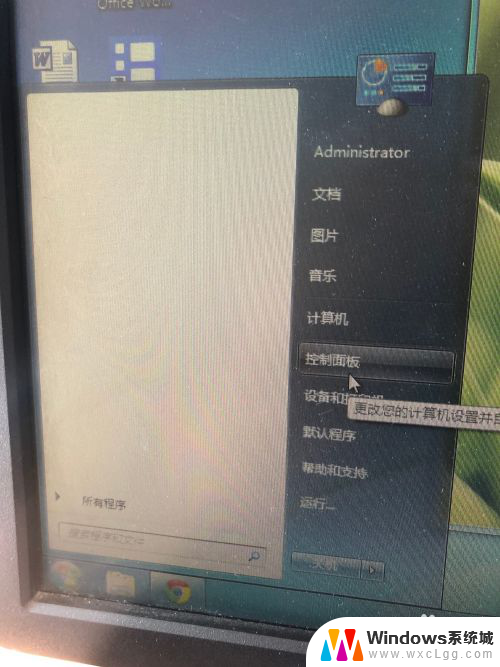
3.在控制面板中,选择打印机
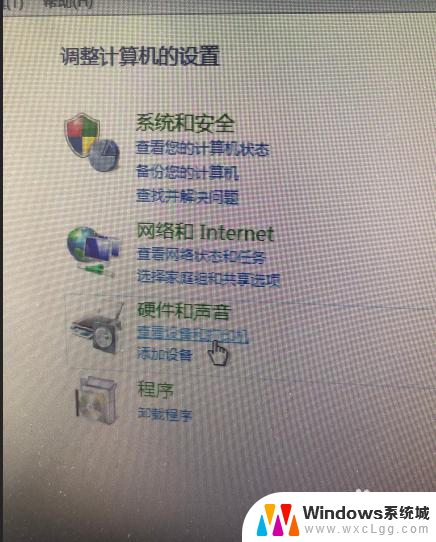
4.右键点击打印机属性
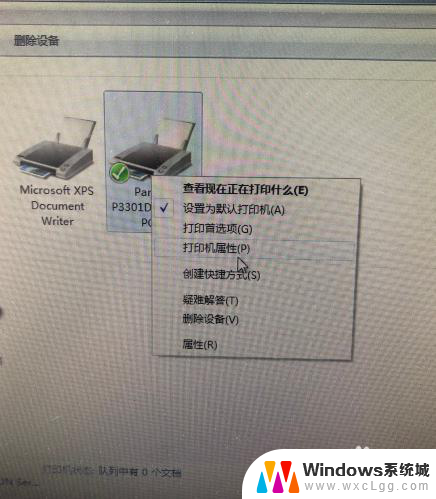
5.切换到共享模块,点击共享这台打印机,起一个名字
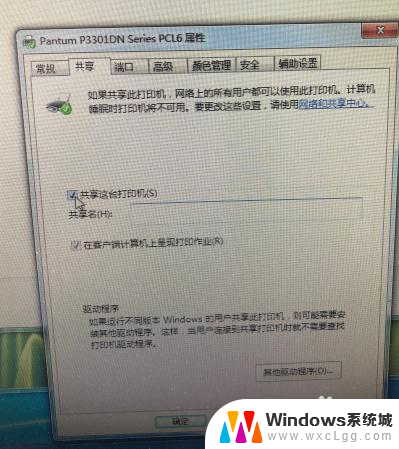
6.进入网络和共享中心,查看本机IP地址
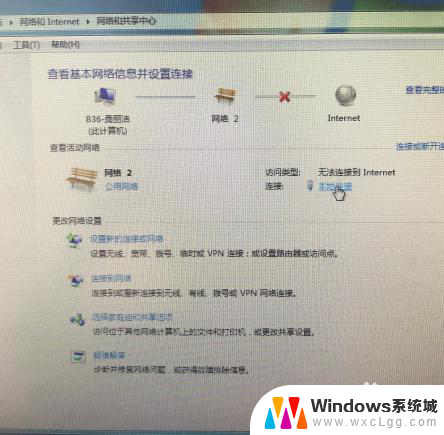
7.其他电脑点开开始菜单,输入//和相应的IP地址,可以链接该电脑
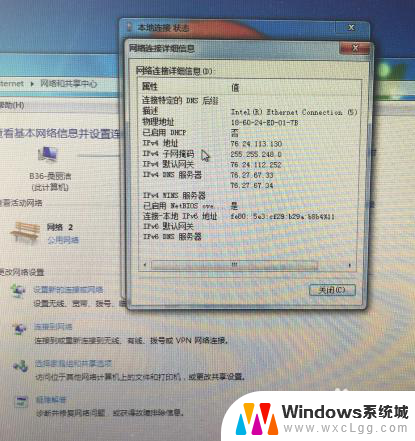
8.点击已经共享的打印机,即可链接完成,可以打印文件
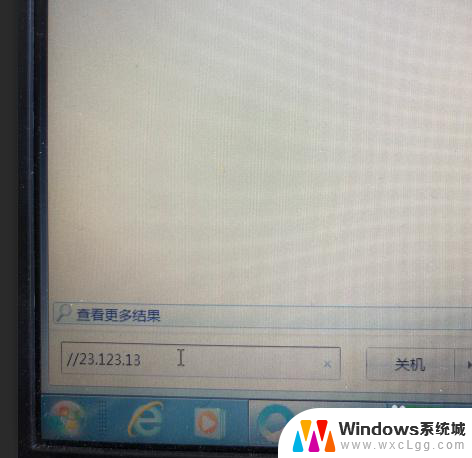
以上就是关于如何与其他电脑共享打印机的全部内容,如果你遇到相同情况,可以按照以上方法来解决。